Google社より提供されているGoogleデータポータル(Google Studio)ですが、ブラウザ上で利用できるデータビジュアライゼーションツールであることもあり、細かなアップデートが頻繁に行われています。今回は、レポート内で移動することができるページ内リンクの設置方法と便利な使い方について紹介します。
レポートにおけるページ内リンクとは
データポータルをはじめとするビジュアライゼーションツールでは、1つのレポート内に複数のレポートが存在するケースが多い傾向にあります。1つのレポート内に複数のレポートが存在するケースの例としては以下のような構成です。
全体を捉えるダッシュボードレポート
├チャネル1の全体傾向を確認するダッシュボード
│├チャネル1における詳細を確認する施策レポート1
│├チャネル1における詳細を確認する施策レポート2
│└チャネル1における詳細を確認する施策レポート3
└チャネル2の全体傾向を確認するダッシュボード
├チャネル2における詳細を確認する施策レポート1
└チャネル2における詳細を確認する施策レポート2
事業におけるフェーズが様々となりますので、上記のような構成が最善というわけではないと思いますが、日々の運用を可視化するといった側面では、上記8枚のレポート例のように複数のレポートが作成されるケースが多いです。
データポータルでは複数のレポートが存在する際、下記表示のようにレポート間を移動することができるナビゲーションが表示されますが、レポート間を移動する度にレポート上部まで移動し、移動先のリンクを自身で選択するといった手間が発生します。
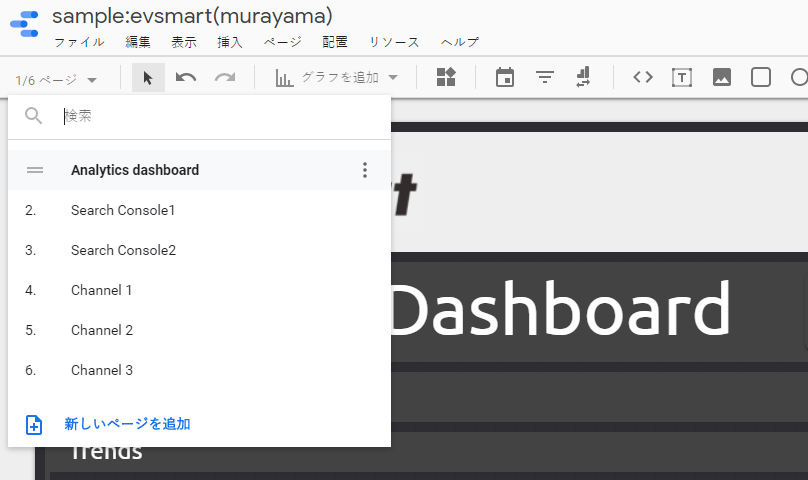
その手間を省くことを可能にするのが、レポートにおけるページ内リンクです。テキストブロック部分からレポート内外のURLをリンクとして設置することが可能です。
レポート内でリンクを設置したいテキストブロックを選択し、下記のオレンジ矢印アイコンの箇所からリンクを設定します。
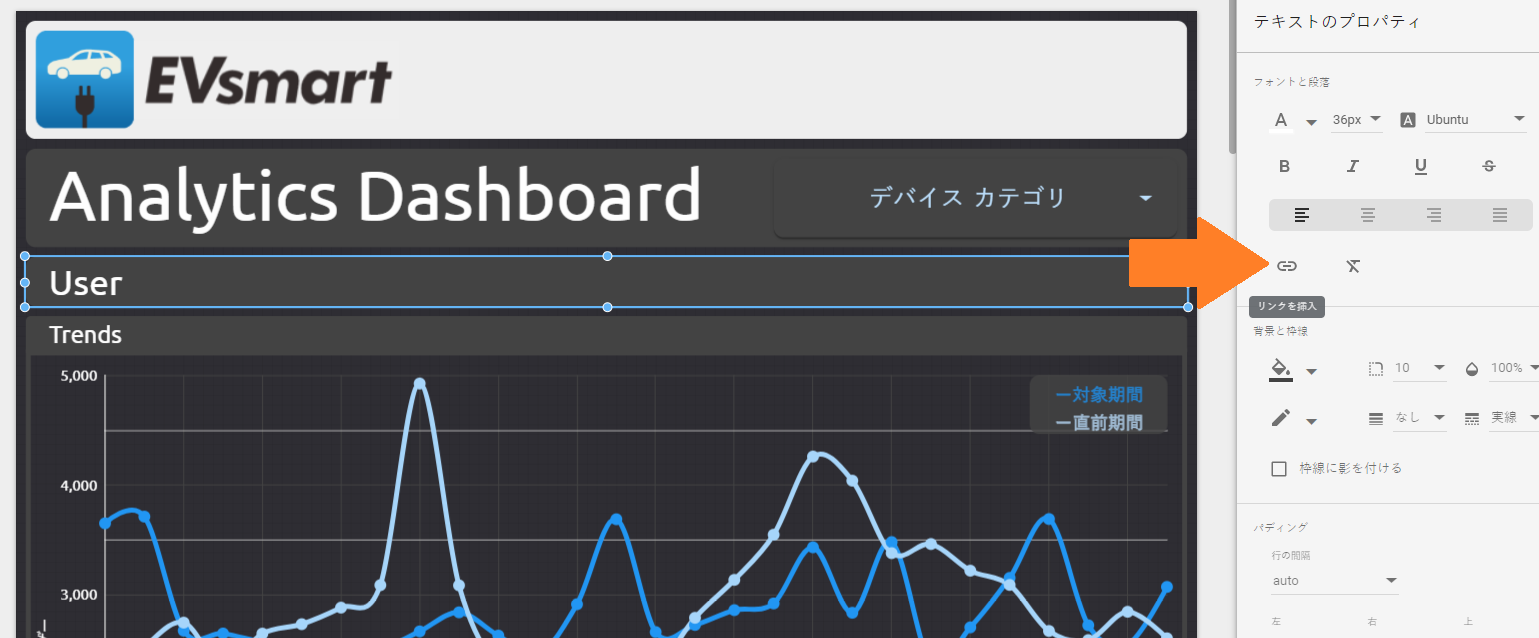
上記のオレンジ矢印アイコンの箇所を選択すると、下記のようなリンク内容設定画面が表示されます。
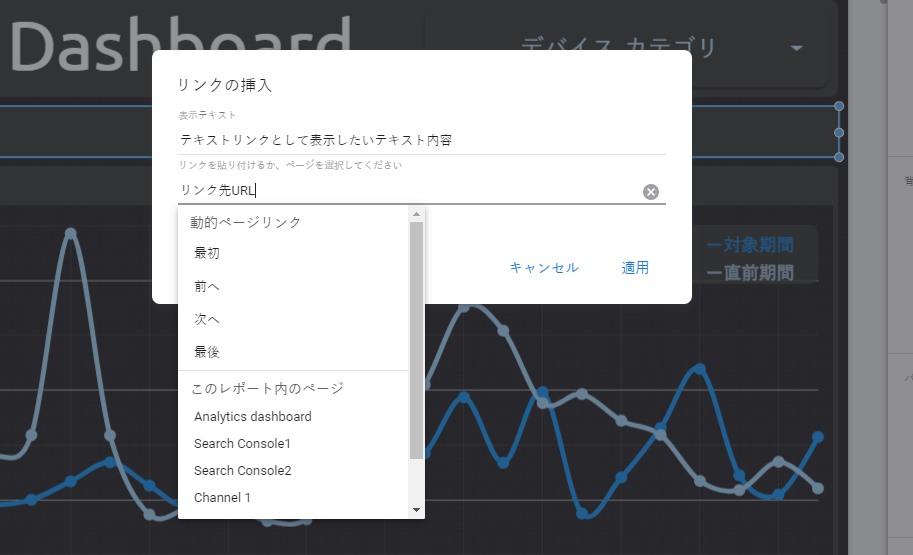
- 表示テキスト
- 設定項目で最上部の「表示テキスト」には、テキストリンクとして表示したいテキスト内容を記載しましょう。
- リンクを貼り付けるか、ページを選択してください
-
次にテキストリンク先となるURLを指定します。
データポータル外のWebサイトURLへリンクさせたい場合は、そのWebサイトのURLを設定します。
データポータル内の他ページレポートへリンクさせたい場合は、「動的ページリンク」もしくは「このレポート内のページ」から、移動したい他ページを選択します。
ブラウザ上で表示されるデータポータル内の他ページレポートURLを設定しても問題ありません。 - リンクを新しいタブで開く
- 同じタブ内で移動したい場合はチェックせず、リンクを新しいタブで開きたい場合はチェックします。
上記に記載した箇所の設定を行うことでリンク設定が完了です。
試しに、サイト外へのリンクを設定してみます。下記の「EVsmartへのリンク」からURL: https://evsmart.net/ へのリンクを設定したいとします。
-
「テキスト」を設置します。
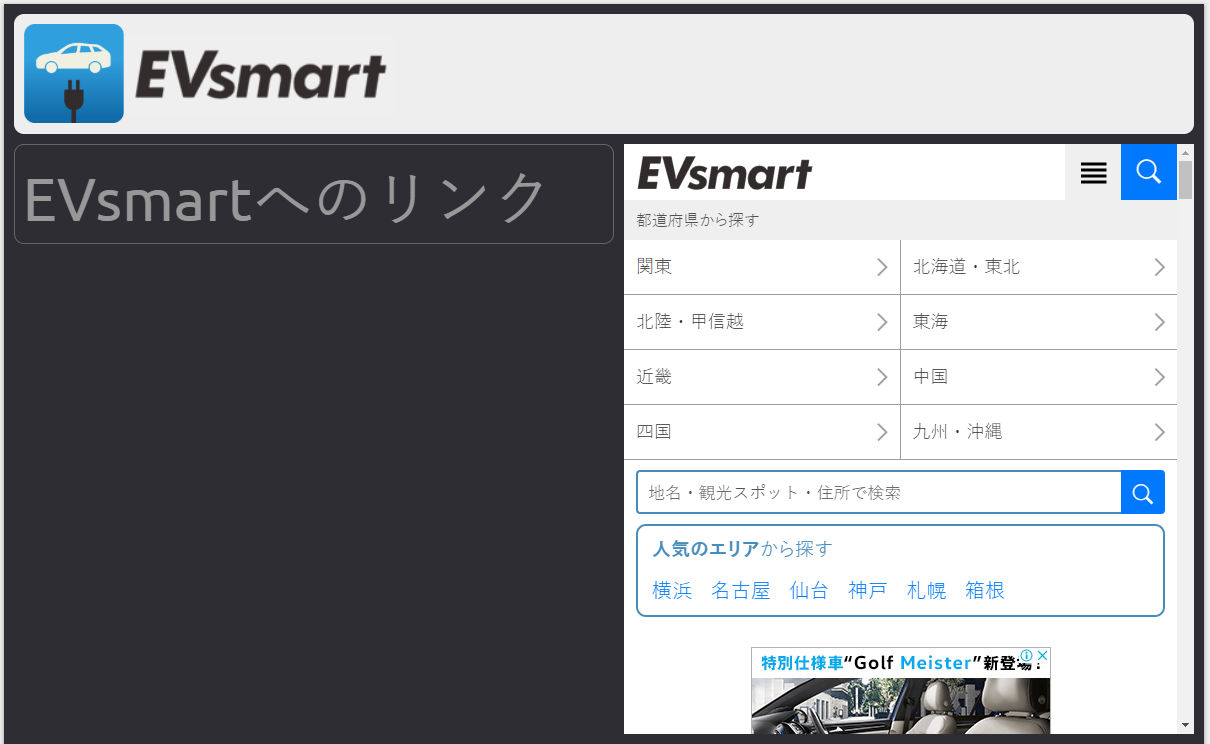
-
「リンクを挿入」を選択します。
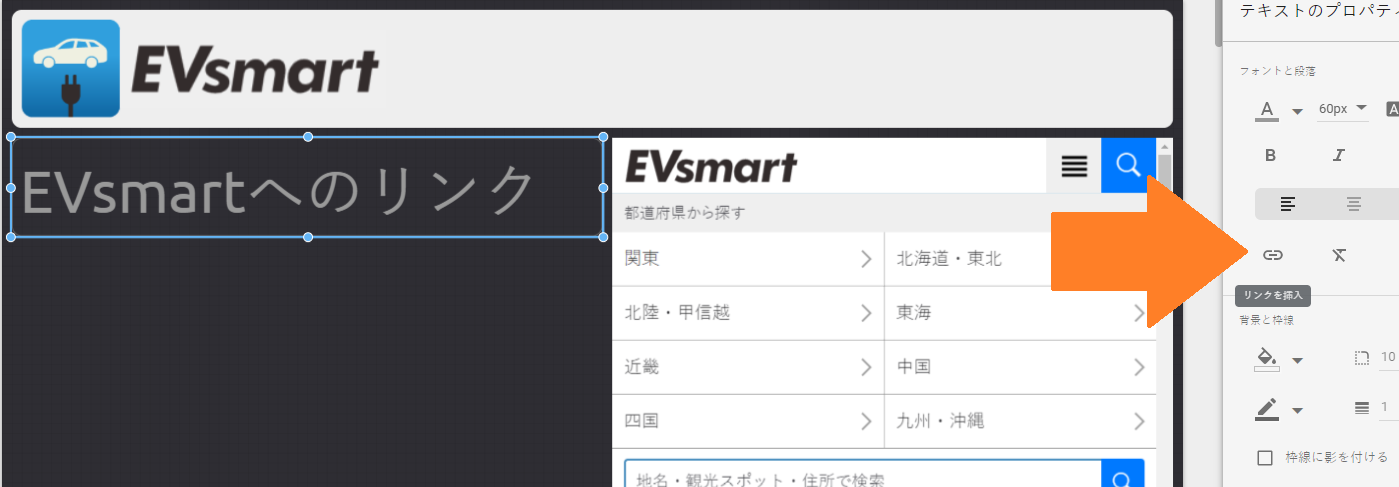
-
「リンクを挿入」からリンク内容を設定します。
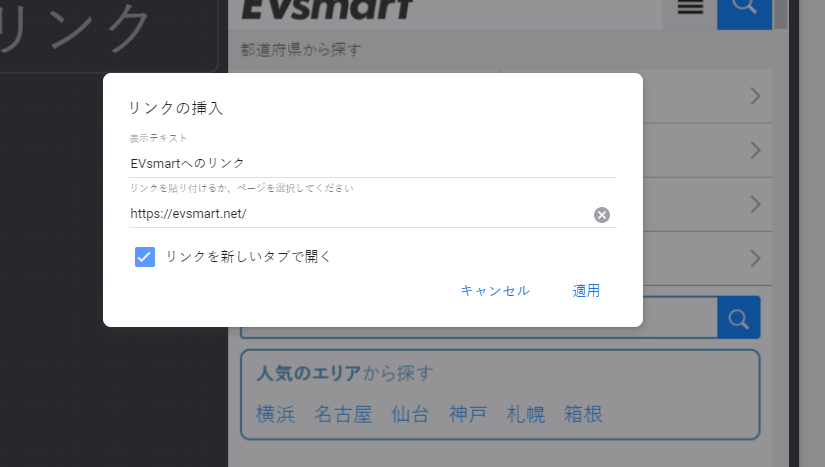
- テキストリンクの作成が完了です。
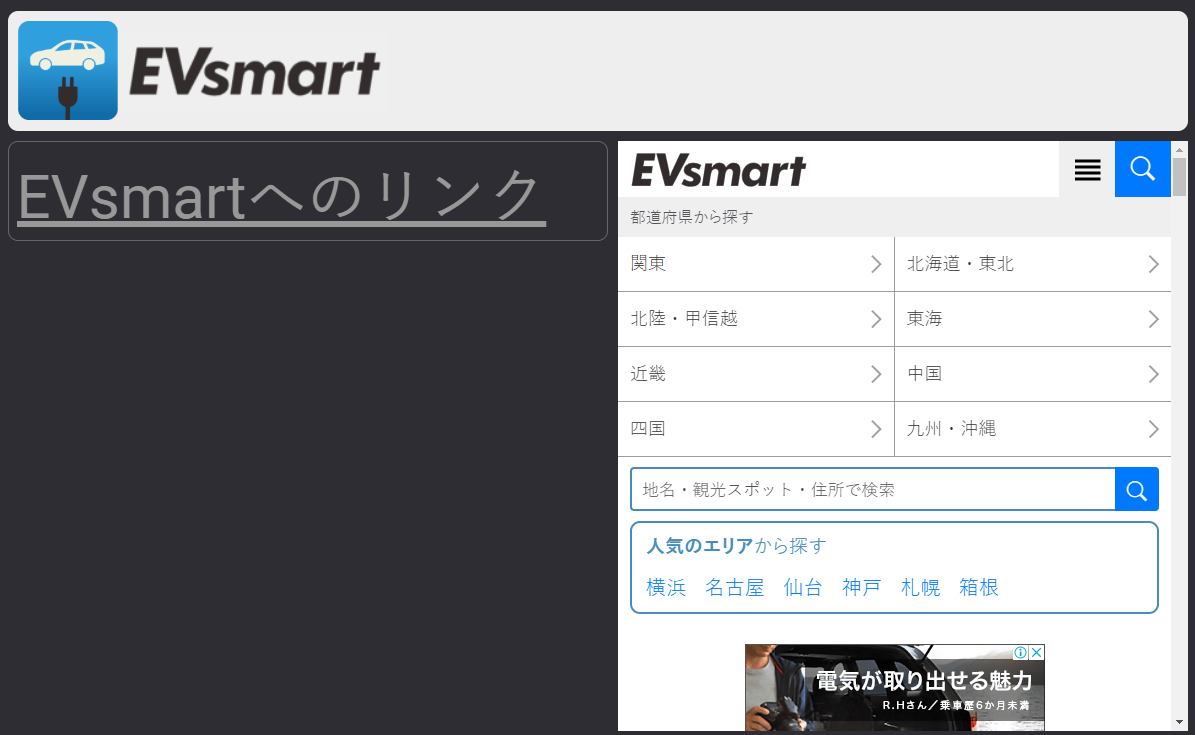
編集モードからビューモードへ切り替えて、意図したリンクとして動作しているか確認しましょう。以上で、リンク設定が完了となります。
ちなみに「EVsmartへのリンク」の右に表示されているのは画面キャプチャではなく「URLの埋め込み」を利用して表示しています。サイト内のバナー画像URLなどが存在すれば、「URLの埋め込み」を利用してバナー画像を、「テキスト」設定におけるリンク設定でバナー画像が表示されているページのURLや、バナー画像から移動する移動先ページのURLをテキストリンクとして設置することが可能です。
概要から詳細へ絞り込むときのレポートページ内リンク
レポートページ内リンクを使った便利な例として、概要を表示しているレポートから詳細を表示しているレポートへのページ内リンクを紹介します。
例えば、下記のような概要を表示しているレポートが存在したとします。
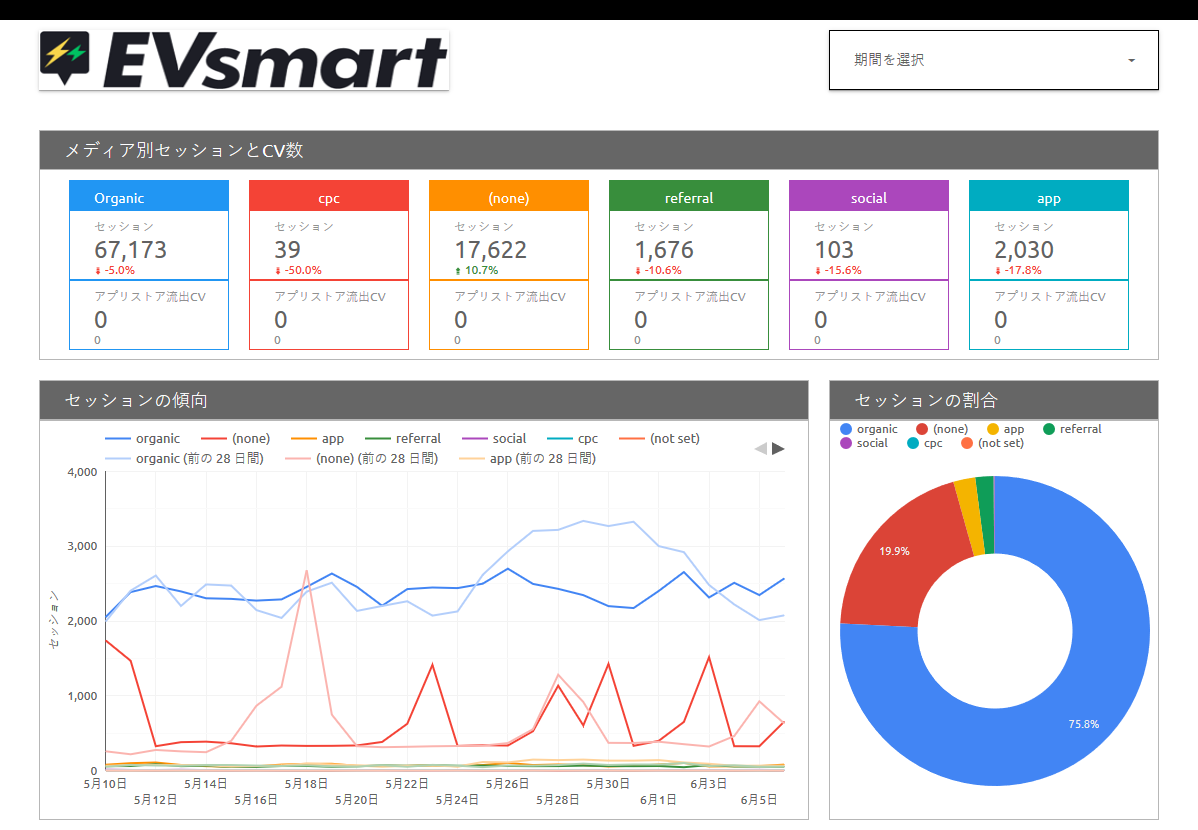
チャネル別のレポートが他レポートとして存在する場合、上記レポート内のスコアカードに表示されているチャネル名をレポート内へのテキストリンクとして設定します。
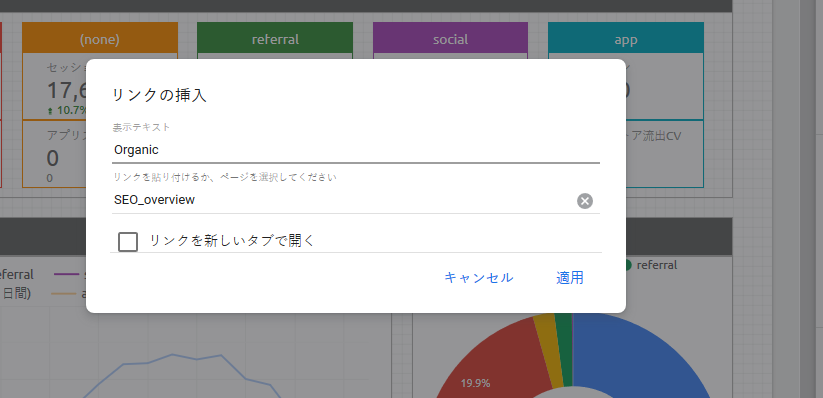
上記のリンク設定を行うことで、概要を表示するレポートから詳細を表示するレポートへのスムーズな導線ができました。
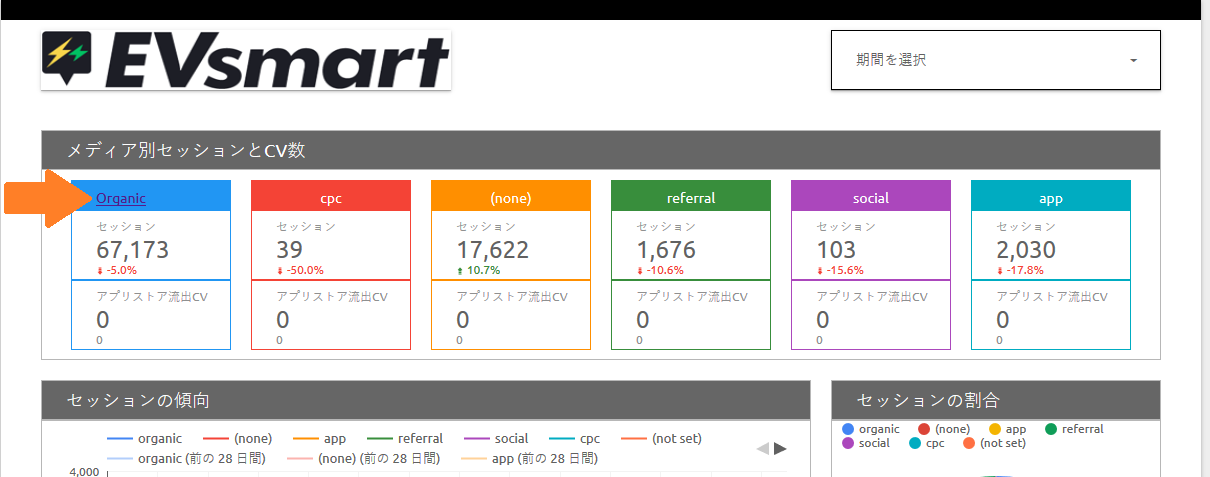
ページネーションとしてのレポートページ内リンク
データポータルをスマートフォンで閲覧するためにレポートデザインを最適化している場合は、各ページレポートの最下部にページネーションを設置する方法もオススメです。
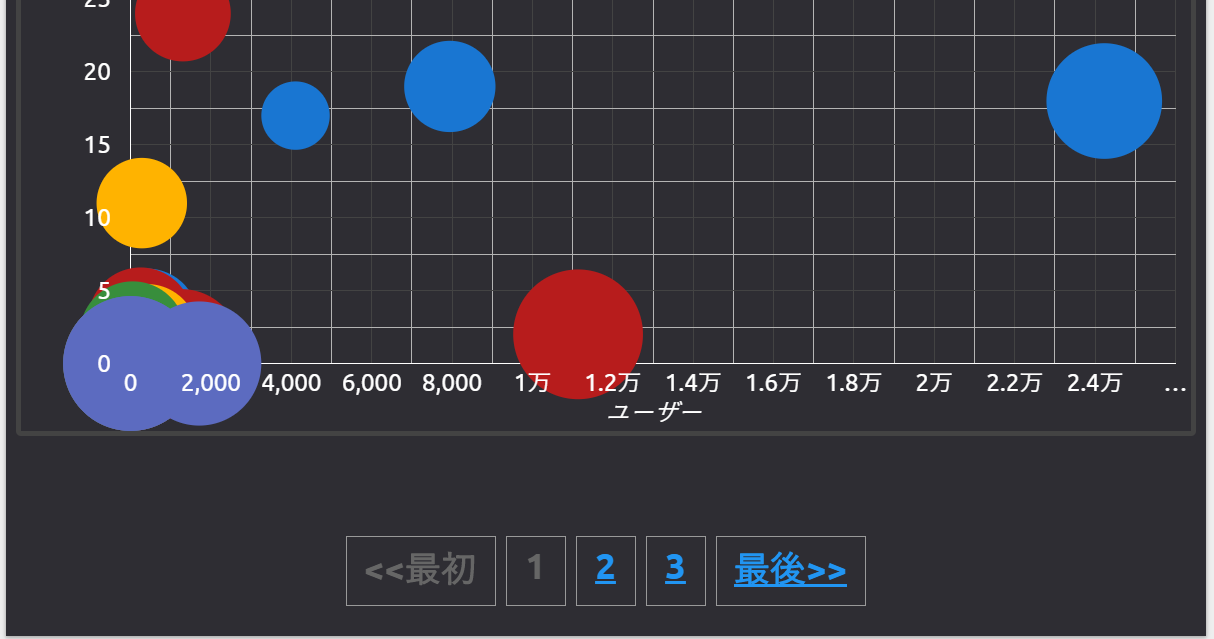
上記までに、ご紹介したようにテキストリンクは柔軟な機能と言えます。
そして、テキストリンクとして表示するテキスト名、テキストリンクを設置する場所やテキストリンクのURLを工夫することで、データポータルで作成するレポートが非常に使いやすく、伝わりやすくなります。
少しの工夫で使われるレポートになるのであれば、表現方法にも頭を使ってダッシュボードレポートを作成するように心がけましょう。











